
发布时间:2023-02-14 来源:win7旗舰版 浏览量:
|
U盘,全称USB闪存盘,英文名“USB flash disk”。 它是一种使用USB接口的无需物理驱动器的微型高容量移动存储产品,通过USB接口与电脑连接,实现即插即用。U盘连接到电脑的USB接口后,U盘的资料可与电脑交换。而之后生产的类似技术的设备由于朗科已进行专利注册,而不能再称之为“优盘”,而改称“U盘”。后来,U盘这个称呼因其简单易记而因而广为人知,是移动存储设备之一。现在市面上出现了许多支持多种端口的U盘,即三通U盘(USB电脑端口、iOS苹果接口、安卓接口)。 诸多用户购买了个16Gu盘,结果u盘插入电脑显示0KB的情况,大家都以为购买到的是不正常的u盘。那么,u盘插入电脑显示0KB如何解决?其实我们买到的16Gu盘并不是坏u盘,我们一起了解看看详细u盘插入电脑显示0KB的解决方法吧。 u盘插入电脑显示0KB的解决方法: 1、按win+r进入运行窗口,输入“cmd”,回车确定,如图所示:
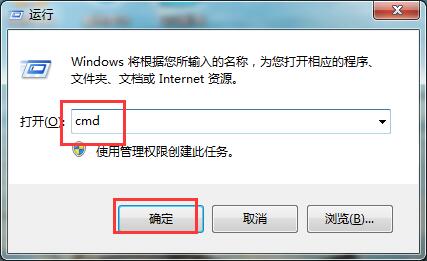 2、在打开窗口中,输入“format g: /fs:fat32”(g表示u盘的盘符),然后按回车即可,如图所示:
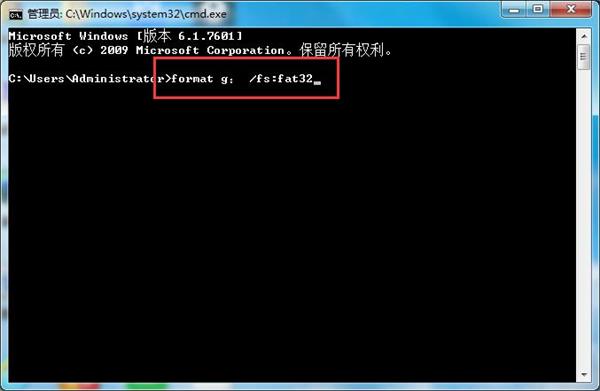 3、当上一步运行完成,显示“准备操作完后请按Enter....”再次按回车即可,如图所示:
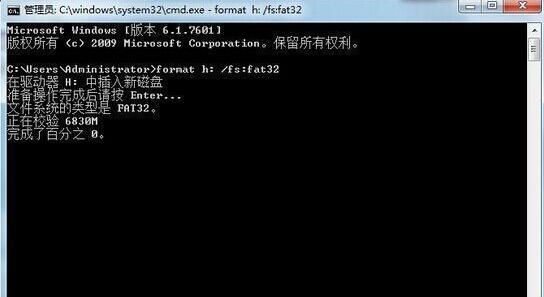 4、当所有设置运行完成后,关闭窗口,拔掉u盘即可,如图所示:
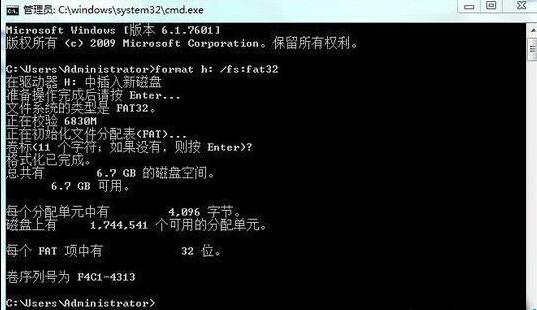 u盘插入电脑显示0KB的解决方法到这里就全部介绍完毕了,大家要是没有解决此问题的经验也没关系,直接按照以上四步操作下来,相信u盘插入电脑显示0KB的困扰也会随之不见了,希望大家都能正常使用u盘哦。 U盘最大的优点就是:小巧便于携带、存储容量大、价格便宜、性能可靠。 |
诸多用户购买了个16Gu盘,结果u盘插入电脑显示0KB的情况,大家都以为购买到的是不正常的u盘。那
有些用户发现连接电脑后的U盘图标异常,遇到这种情况我们要怎么处理呢?今天快启动编辑就和大家说说U盘
U盘除了能够储存文件数据外,还可以使用U盘来安装系统,但是我们也会遇到一些麻烦,在双击U盘盘符的时
电脑死机可以说是我们大家都会遇到的问题,但如果插入了u盘之后而导致系统重启电脑死机,这就是电脑异常